Это очень запрос пользователей. Мы сталкивались с этими вопросами на нескольких онлайн-форумах. Так что не беспокойтесь, если вам не удается преобразовать jpg в PowerPoint. Хотя процедура очень проста, многие люди не знают об этой процедуре. Но это достаточно простая процедура, и если вы хотите узнать о ней, то просто прочтите статью ниже.
- Часть 1: Как Конвертировать JPG в PPT
- Часть 2: Как Конвертировать PPT В JPG
- Дополнительный Совет: Как Обойти Зашифрованный Пароль Презентации PowerPoint
Часть 1: Как Конвертировать JPG в PPT
Существует несколько вариантов преобразования jpg в PPTX. Поскольку это небольшая статья, мы обсудим только самые эффективные методы конвертации. Итак, у нас есть подробные 2 варианта, ознакомьтесь с ними ниже.
Способ 1. Конвертируйте JPG В PPT Через PDFelement
PDFelement - это программа, которая делает возможным преобразование из jpg в PPT. В программе есть функция OCR. Эта функция доступна в бесплатной версии указанной программы.
Самое приятное то, что это простая процедура, которая позволяет пользователям в полной мере использовать указанную функцию. Итак, ознакомьтесь с приведенными ниже инструкциями.
Шаг 1.Итак, загрузите и установите программу, а затем запустите ее.
Шаг 2.Перетащите файл jpg в PDFelement, и файл откроется.
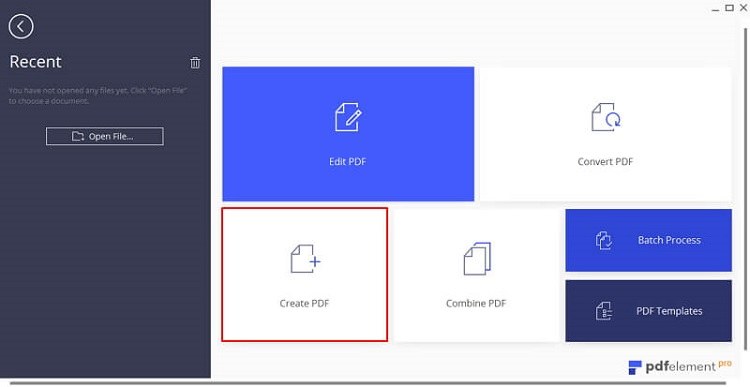
Шаг 3.После этого перейдите к «Редактировать» и нажмите «OCR». Вам будет предложено загрузить и установить OCR, если оно не установлено. После установки OCR выберите «Редактируемый текст».
Шаг 4.После завершения распознавания текста перейдите в «Домой». Нажмите «В PPT», и преобразование начнется немедленно.
После завершения процедуры преобразованный файл PPTX будет доступен в выходной папке.
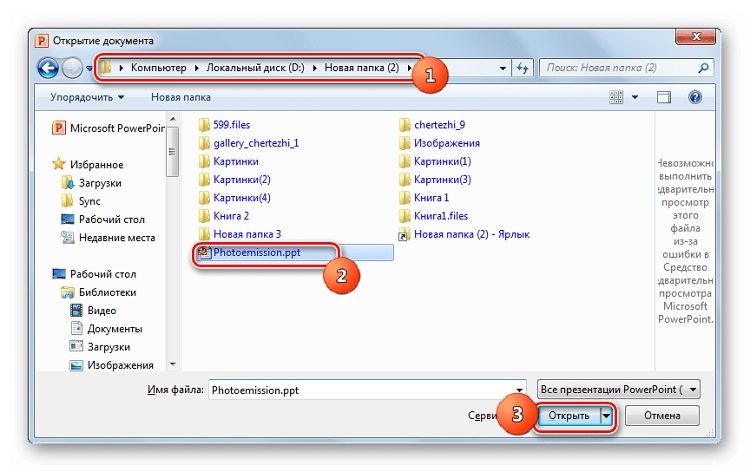
Способ 2. Конвертировать JPG В PPT Онлайн
Этот вариант предполагает использование онлайн-сервисов для преобразования файла JPEG в документ PPT. Доступно несколько онлайн-сервисов, способных решить эту конкретную задачу. Но большинство пользователей избегают таких сервисов, поскольку большинство из них оказываются мошенниками. Существует также тот факт, что вероятность успеха такой программы довольно низкая.
Но после неустанного поиска мы нашли несколько реальных онлайн-сервисов с умеренным успехом. Итак, ознакомьтесь с нашим списком ниже.
ONLINE2PDF: https://online2pdf.com/convert-jpg-to-ppt
Smallpdf: https://smallpdf.com/blog/jpg-to-ppt-converter
PDF Mall: https://pdfmall.com/jpg-to-ppt
GroupDOCS: https://products.groupdocs.app/conversion/jpg-to-ppt
Конвертировать файлы: https://www.files-conversion.com/presentation/jpg
Все эти веб-сайты могут эффективно преобразовывать файл JPEG в документ PPT. Но для вашего удобства ниже мы подробно описали шаги конвертера Smallpdf.
- Шаг 1: Перейдите на сайт Smallpdf Converter.
- Шаг 2: Загрузите файл .jpg в панель инструментов.
- Шаг 3: Затем вам нужно загрузить первый преобразованный файл, который будет в формате PDF.
- Шаг 4: Затем нажмите «Начать заново».
- Шаг 5: снова поместите файл в панель инструментов.
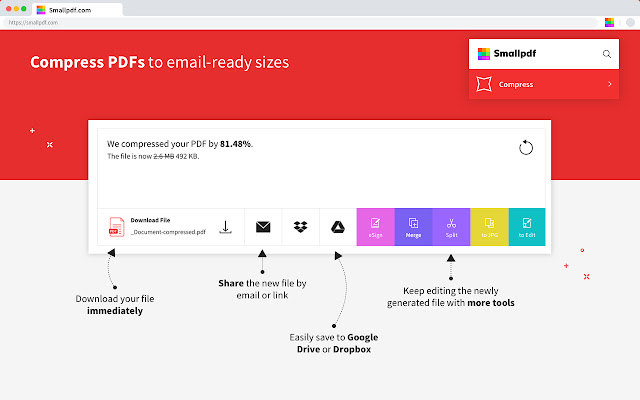
После этого файл будет успешно конвертирован.
Часть 2: Как Конвертировать PPT В JPG
Это вопрос, который задают многие люди на онлайн-форумах - возможность преобразования PPT в файл JPEG. Итак, позвольте нам прекратить ваше любопытство и заявить, что PPT можно конвертировать в jpg. Процедура довольно проста, и вы можете сделать это через сам MS PowerPoint. Хотя шаги немного сложны. Итак, прочтите руководство пользователя, подробно описанное ниже.
Есть несколько способов конвертировать PPT в jpg. Мы подробно описали 2 лучших способа конвертации. Это эффективные процедуры. Ознакомьтесь с ними ниже.
Способ 1. Конвертировать PPT В JPG Через PowerPoint
Самый первый вариант преобразования PPTX в jpg связан с самим MS PowerPoint. Процедура проста, но есть несколько настроек, которые необходимо учитывать, если вы хотите, чтобы изображения высокой четкости сохраняли качество.
Перейдите в «Файл» и нажмите «Дополнительно». Установите флажок рядом с параметром «Не сжимать изображения в файле». После этого выполните следующие действия.
- Шаг 1: Нажмите «Windows + R» на клавиатуре, и появится диалоговое окно.
- Шаг 2: Введите «regedit» и нажмите «Enter».
- Шаг 3: откроется реестр Windows.
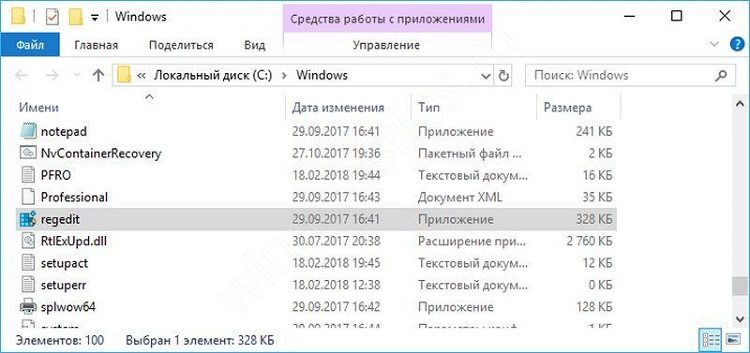
Отсюда вы сможете преобразовать PPT в файл JEPG, изменив настройки.
Способ 2. Конвертировать PowerPoint в JPG Онлайн
Второй метод преобразования PowerPoint в jpg связан с онлайн-сервисами. Доступны несколько онлайн-сервисов, способных выполнить эту задачу. К сожалению, уровень успеха этих так называемых онлайн-сервисов немного низок, и у них даже нет звездной репутации как подлинных. Но после проверки нескольких онлайн-сервисов мы составили список надежных онлайн-сервисов. Вы можете попробовать их, не задумываясь.
Smallpdf: https://smallpdf.com/blog/convert-ppt-to-jpg
Онлайн-конвертация файлов ZAMZAR: https://www.zamzar.com/convert/ppt-to-jpg/
Convertio: https://convertio.co/ppt-jpg/
Aconvert: https://www.aconvert.com/document/ppt-to-jpg/
PDFaid: http://www.pdfaid.com/convert-ppt-to-jpg.aspx
FreeFileConvert: https://www.freefileconvert.com/ppt-jpg
Onlineconvertfree: https://onlineconvertfree.com/convert-format/ppt-to-jpg/
Это наши рекомендуемые онлайн-сервисы. Но для вашего удобства ниже мы подробно описываем руководство пользователя для Smallpdf.
- Шаг 1: Перейдите на сайт Smallpdf и загрузите PPT.
- Шаг 2: Нажмите «Перейти к JPG».
- Шаг 3: Затем выберите «Извлечь отдельные изображения в JPG» или «Преобразовать каждый слайд в JPG».
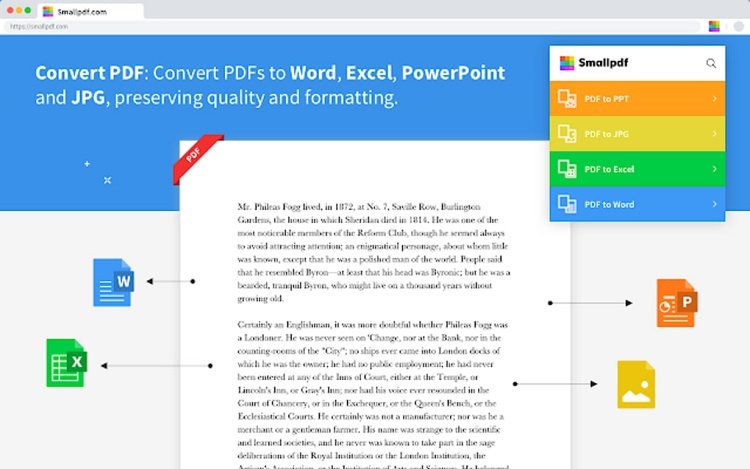
Теперь вам просто нужно дождаться завершения преобразования. После завершения процесса вы получите уведомление. Затем просто скачайте преобразованный файл.
Дополнительный Совет: Как Обойти Зашифрованный Пароль Презентации PowerPoint
Мы уже обсудили оба способа преобразования jpg в PowerPoint. Это просто, и преобразование может быть легко выполнено.
Но в этой части мы собираемся обсудить, что вы можете сделать, если вы забыли пароль для своего документа PPT. Все программы MS Office оснащены функцией защиты паролем. В офисе используется довольно высокий уровень безопасности, который сложно взломать без пароля.
Итак, если вы столкнулись с такой ситуацией, вам необходимо использовать профессиональное стороннее программное обеспечение для успешного обхода документа PPT. Вам будет доступно множество вариантов, но, рассмотрев все аспекты программ, мы решили использовать PassFab для PPT. Это один из лучших вариантов, с которым вы можете пойти. Программа обеспечивает быстрое восстановление, к тому же работа очень проста.
- 01Сначала загрузите PassFab для PPT на компьютер, затем запустите после завершения установки.
- 02После этого нажмите кнопку «Добавить» и импортируйте зашифрованный файл PPT.
- 03Затем вам нужно выбрать тип атаки. Есть «Атака по словарю», «Атака по маске» и «Атака грубой силой»; выберите любой согласно вашему требованию.
- 04После подтверждения типа атаки нажмите «Начать», чтобы разблокировать документ через PassFab для PPT.
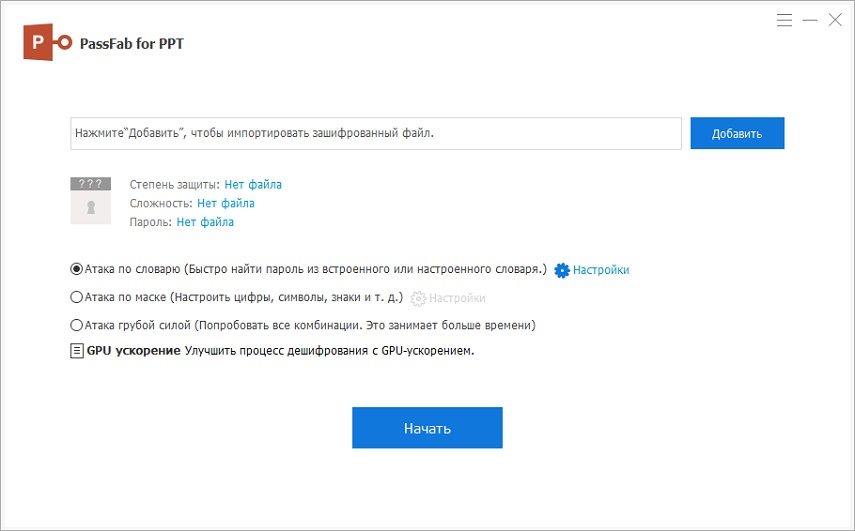
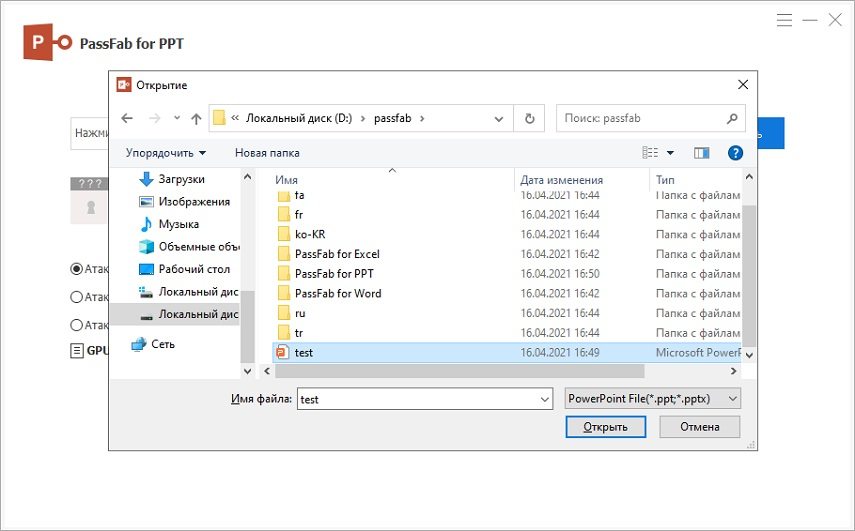
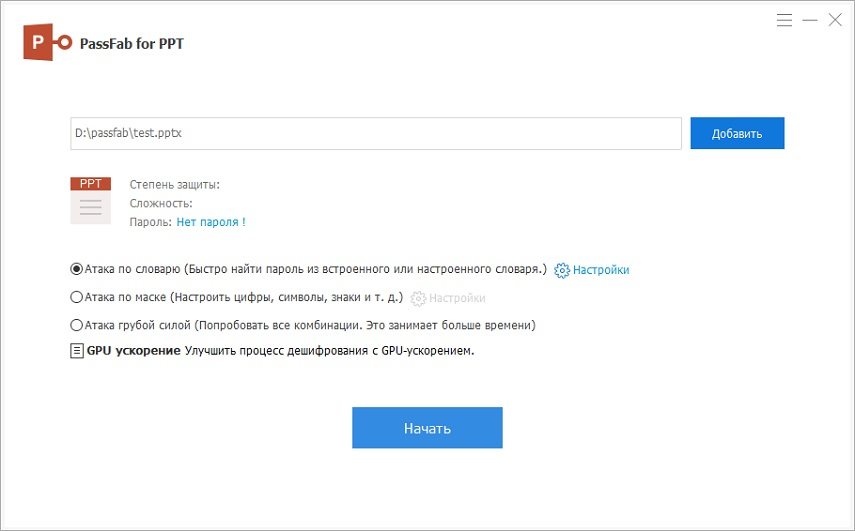
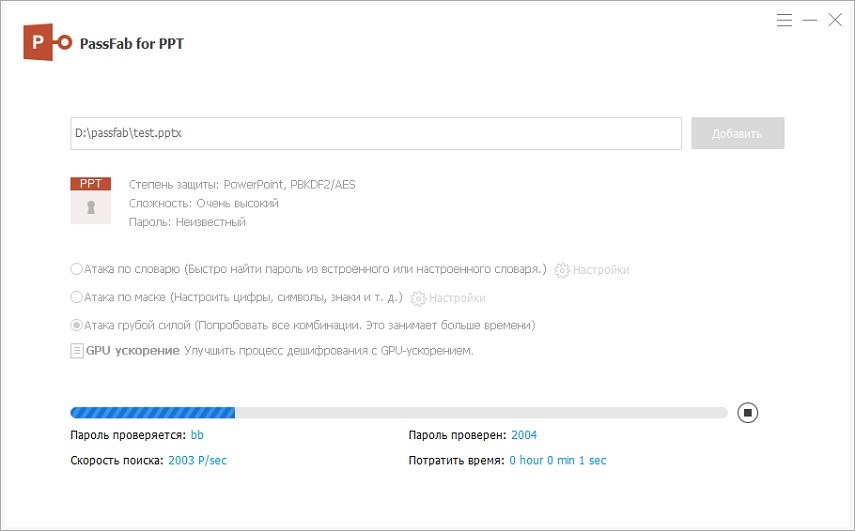
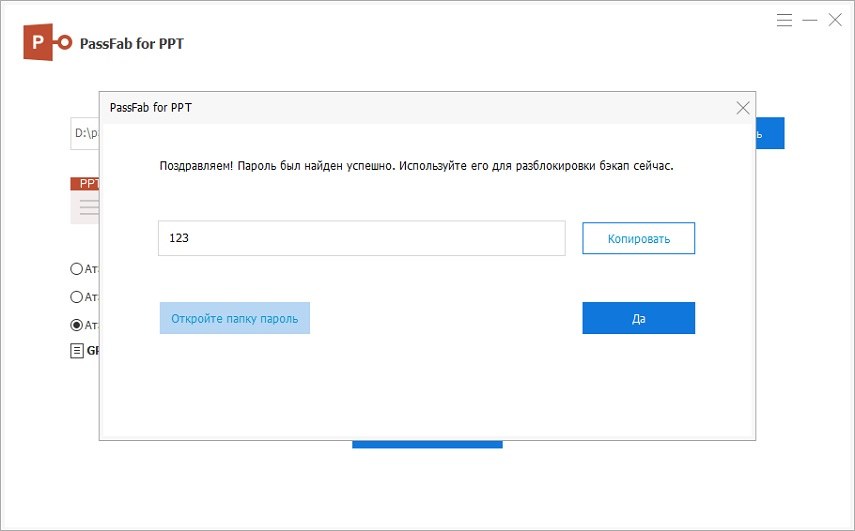
Это одна из лучших программ для обхода заблокированного документа PowerPoint. Вы также можете посмотреть это видео о его использовании:
Заключение
Итак, преобразование в PPT из JPEG несложно. Мы обсудили несколько способов преобразования JPEG. У вас есть PDFelement, одна из лучших программ для успешного преобразования файла в документ. Но мы также обсудили возможность онлайн-сервисов для выполнения задачи. Излишне говорить, что вы можете использовать любой вариант по своему усмотрению. Но если у вас возникли проблемы с открытием PPT, защищенного паролем, используйте PassFab для PPT, чтобы обойти блокировку без пароля.
